إنشاء متجر على شوبيفاي: دليل شامل من الألف إلى الياء
كيفية إنشاء متجر إلكتروني على شوبيفاي “Shopify”؟ قد يطرح العديد من المبتدئين هذا السؤال بعد اتخاذ قرار بممارسة التجارة الإلكترونية أو الدروب شيبينغ.
ولقد تكلمنا قبل فترة عن أفضل المنصات وأقواها لإنشاء متجر إلكتروني يعمل بنموذج الدروب شيبينغ، وكان منصة “شوبيفاي” من بينها، وقررنا الآن أن نشارككم خطوات إنشاء متجر شوبيفاى من الألف إلى الياء.
ولكن قبل كل ذلك، لا بد أن نتعرف على إيجابيات وسلبيات منصة شوبيفاى، وذلك كي تتضح الصورة وندرك فعلا هل هذه المنصة مناسبة لنا أم لا.
لماذا من الجيد إنشاء متجر الكتروني على شوبيفاي “ Shopify“؟
تعتبر منصة ” Shopify” من أفضل المنصات في العالم لإنشاء المتاجر الإلكترونية، وتتميز ببساطتها وسهولتها في التعامل، بالإضافة إلى إمكانية إنشاء متجر إلكتروني بسرعة وبشكل مجاني، حيث يمكنك إنشاء حساب تجريبي لمدة 14 يوم، يمكنك من معرفة كل ميزات المنصة، وهل هي ملائمة لك أم لا.
إيجابيات منصة شوبيفاي “ Shopify“
- إنشاء المتجر من الألف إلى الياء لا يتطلب وقتا كبيرا ومهارات خاصة
- يمكن التحكم و إدارة مبيعات المتجر من خلال الهاتف الذكي
- تمتلك العديد من وسائل وأنظمة الدفع
- يوجد أكثر من 500 إضافة لزيادة عدد المبيعات وجودة الخدمات المقدمة في المتجر
- إمكانية إنشاء متجر إلكتروني دون الحاجة للجوء إلى مصمم أو مبرمج
- وجود أكثر من 100 قالب احترافي جميل وعصري
- دعم فني 24 ساعة
سلبيات منصة شوبيفاي “ Shopify“
- بالإضافة إلى الاشتراك الشهري الذي يبدأ من 29 دولارا، فإن منصة “Shopify” تقتطع من 1 إلى 2% عمولة لكل عملية مبيع
- أغلب الإضافات المتوفرة لزيادة الميزات تكون مدفوعة
- لن تستطيع اللجوء إلى مبرمجين للتعديل على قالبك، حيث يجب عليك الاستعانة بمطوري المنصة نفسها، وهذا يمكن أن يكلف أكثر من المعتاد
كيفية إنشاء متجر إلكتروني على شوبيفاي “Shopify“
بعد اتخاذ القرار باستخدام هذه المنصة لإنشاء متجرك الالكتروني، سنتعلم خطوة بخطوة كيفية فعل ذلك من الصفر.
الخطوة الأولى: التسجيل في شوبيفاي
للتسجيل في شوبيفاي يجب عليك الانتقال إلى الصفحة الرئيسية من هنا، حيث سيظهر لك مربع يجب وضع فيه بريدك الإلكتروني والنقر على “start free trial” أي تسجيل حسابي مجاني مؤقت، يمكنك ترقية الحساب في أي وقت تريد.

بعد ذلك ستظهر لك نافذة منبثقة يجب أن تقوم بكتابة كلمة السر فيها بالإضافة إلى اسم المتجر الالكتروني المستقبلي:
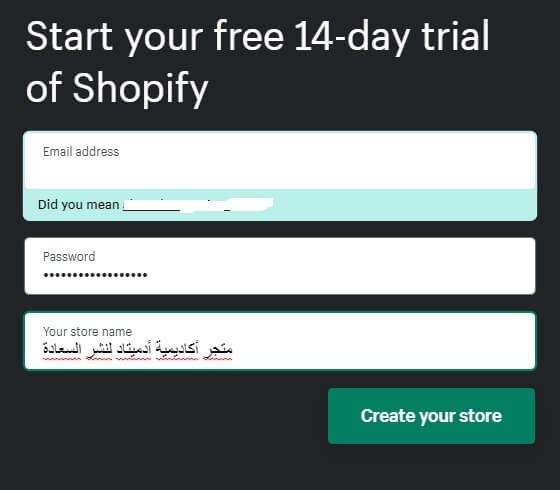
وإلى هنا تكون قد قمت بإنشاء حساب جديد على المنصة، وهيا بنا إلى الخطوة التالية.
الخطوة الثانية: ضبط إعدادات المتجر الإلكتروني والإجابة على بعض الأسئلة حوله
في هذه الخطوة سيتم طرح بعض الأسئلة عليك المتعلقة باتجاه المتجر الإلكتروني الذي تريد إنشاؤه، والتي يجب عليك الإجابة عليها، ونحن هنا لمساعدتك:
- السؤال الأول حول النشاط التجاري “Which statement best describes you“، وتكون الإجابة هي الأولى “I’m interested in starting a new business“، أي أنت مهتم في بدء نشاط تجاري جديد.
- السؤال الثاني وهو هل تمتلك منتجا للبيع “Do you already have something to sell“، الأفضل الإجابة بنعم “Yes, I have something to sell“، أي أنك تمتلك منتجا لبيعه.
- السؤال الثالث حول اتجاه النشاط التجاري “Which industry will you be operating in“، هنا يجب عليك الاختيار حسب المنتج الذي تريد التسويق له، حيث يوجد قائمة كبيرة منها الجمال والصحة والإلكترونيات والعدي من الخيارات الأخرى.
- السؤال الرابع حول طريقة المبيع “How do you want to sell” والجواب طبعا “أون لاين”
- السؤال الخامس والأخير حول ما اذا كنت تقوم بإنشاء متجر إلكتروني لصديق أو لعميل “Are you setting up a store for a client“، وبما أنه نقوم بإنشاء المتجر لأغراض شخصية، لن نقوم بتحديد هذا الخيار ونتركه كما هو.
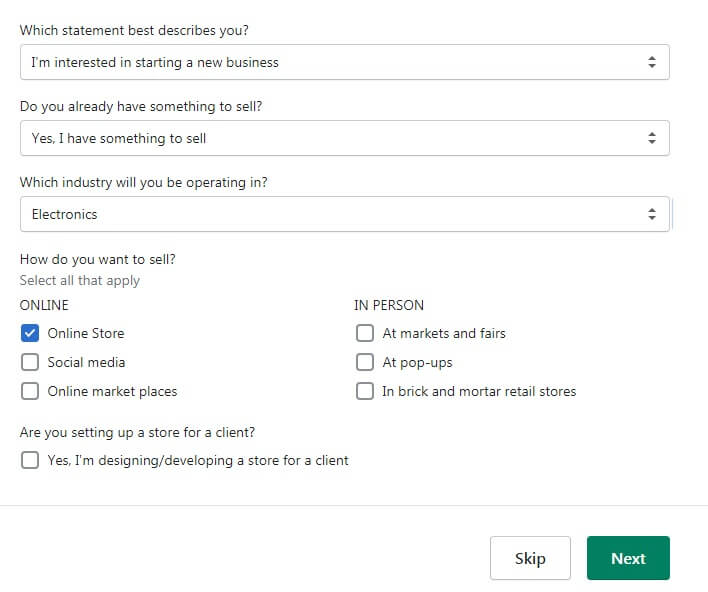
بعد ذلك يتوجب عليك ملء استمارة عن معلومات الاتصال والاسم والعنوان والبلد، وعند الانتهاء انقر على زر “Enter my store”.
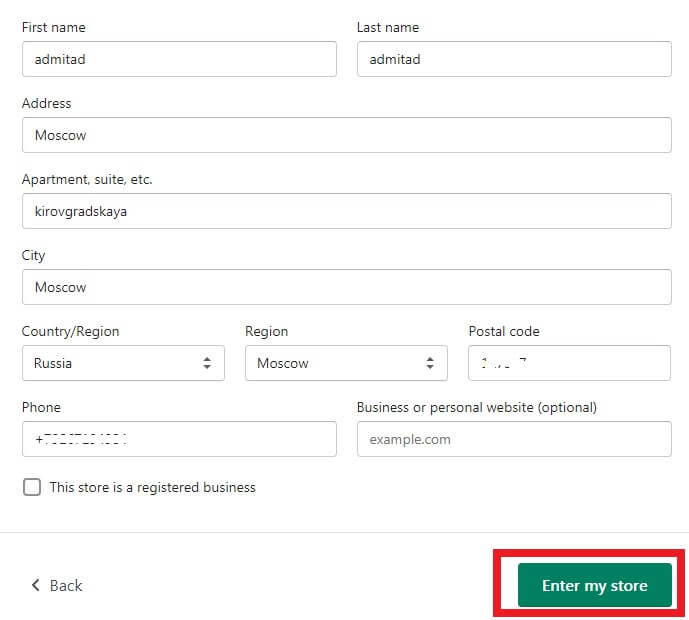
تهانينا ” Welcome to Shopify“، انتهيت من ضبط الإعدادت الأولية، وأصبح لديك متجر إلكتروني على شوبيفاي، حيث سيعرض عليك الآن اختيار الباقة، ولكن كوننا نريد تجريب المنصة سنبقى على الباقة المجانية (مدتها 14 يوم) وفي حال كانت المنصة تلبي احتياجاتنا، يمكننا شراء الباقة المدفوعة.
الخطوة الثالثة ضبط تصميم المتجر الإلكتروني على شوبيفاى
هنا يتوجب عليك ضبط المظهر الخارجي للمتجر الإلكتروني في شوبيفاي، حيث يمكن تخصيص القوالب عبر تغيير الألوان والشعار وتغيير أماكن البلوكات وعناصر القائمة.
انتقل إلى قسم ” Ноmе” في القائمة الرئيسية ومن ثم انقر على “Customize theme“، عندها ستنتقل إلى قسم تخصيص المتجر.

ولكي تستطيع تخصيص المتجر اون لاين وفي الوقت الفعلي انقر على “ Customize” في الزاوية العليا اليمينية.
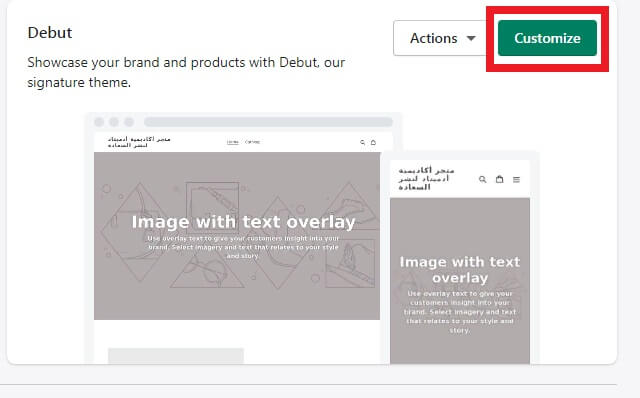
وهنا يمكنك تغيير أي عنصر للمتجر والتعديل عليه كل ما عيلك فعله هو اختيار العنصر الذي تريد التعديل عليه، ومن ثم إجراء التغييرات المناسبة، حيث هي مرتبة من الأعلى إلى الأسفل (أي أنه يمكنك التعديل على رأس الموقع من الخيار الأول وهكذا).
ملحوظة: لا تنسى النقر على زر “Save” بعد الانتهاء من التعديل، لحفظ التغييرات.

الخطوة الرابعة: إضافة المنتجات في شوبيفاي
بعد ضبط إعدادات المظهر للصفحة الرئيسية للمتجر الإلكتروني، تأتي الخطوة الأهم وهي إضافة المنتجات عليه، حيث يتوجب عليك العودة للقائمة الرئيسية واختيار ” products” ومن ثم النقر على ” add products”، كما موضح في الصورة أدناه.

والآن يجب عليك ملء معلومات عن المنتج:
- ” Title” عنوان المنتج (اختر عنوانا مناسبا وجذابا)
- ” Description” وصف المنتج (قم بوصف المنتج بشكل جميل)
- ” Media” صورة المنتج (أضف صورة أو عدة صور مميزة للمنتج)
- ” Pricing” سعر المنتج
- ” Cost per item” هو سعر تكلفة المنتج (ولن يتم عرضه، وذلك لحساب كمية الربح من كل حالة مبيع)
- ” Inventory” وحدة حفظ المخزون
- ” QUANTITY” الكمية (في حال كان لديك 1000 قطعة من المنتج يجب أن تضعها في قسم ” SKU”، وذلك في حال قمت ببيعها كلها، يتوقف المنتج عن الظهور أو يحظر بيعه)
- ” Shipping” التوصيل (هل المنتج الذي تريد بيعه يحتاج إلى توصيل؟)
- ” WEIGHT” وزن المنتج
- ” Country/Region of origin” مكان تواجد المنتج (في أي بلد؟)
- ” Variants” قياسات وأحجام وألوان مختلفة (في حال كان المنتج يتمتع بألوان وأحجام وقياسات متنوعة، قم بتحديد هذا الخيار).
- ” Search engine listing preview” وهي معاينية لكيفية ظهور المنتج في محركات البحث.
ملحوظة: بعد الانتهاء من إضافة المنتج وحفظه سيتم حفظه كمسودة، ولنشره يجب عليك تفعيله من قسم ” Product status” في القسم الجانبي الأيمن، واختيار “أكتيف”.

الخطوة الخامسة: إضافة وسيلة دفع للمتجر الإلكتروني
توفر منصة “شوبيفاي” مجموعة ضخمة من وسائل الدفع بما في ذلك “باي بال” (PayPal)، بالإضافة إلى البطاقات الإتمانية وغيرها. ويشار إلى أن ملايين من الأشخاص حول العالم يفضلون استخدام الباي بال كوسيلة دفع وذلك لعدة أسباب، منها هو سهولة التعامل، حيث يجب على العميل وضع العنوان البريدي فقط والأمان ونظام حماية المشتري.
ومن أجل إضافة وسيلة الدفع “باي بال” إلى متجرك الإلكتروني على شوبيفاى، انقر على زر “الإعدادات” (Settings) في أسفل القائمة الرئيسية واختر ” Payments”.

سوف تظهر لك مباشرة وسيلة الدفع “باي بال”، في حال لم يكن لديك حساب يجب أن تقوم بإنشاء حساب جديد، ومن ثم تأكيده، وإضافة البريد الإلكتروني الخاص بك وبعدها النقر على ” Complete account setup“، حينها سيتم تحويلك إلى موقع باي بال لتأكيد العملية وإعطاء الصلاحيات اللازمة لإتمام عمليات الدفع.
وبعد اتمام العملية سيظهر خيار الدفع عن طريق “باي بال” في متجرك الإلكتروني.
الخطوة السادسة: اختيار طريقة الشحن
آخر شيء تحتاجه هو ضبط إعدادات التوصيل والشحن في متجر شوبيفاي، حيث يتوجب عليك النقر على زر ” Settings” ومن ثم ” Shipping and delivery”.

وهنا يمكنك تختيار طرق الشحن والبلد الذي سيتم شحن المنتج إليه. على سبيل المثال ، يمكنك إعداد طرق شحن مختلفة لبلدك.
بالإضافة إلى ذلك يمكنك إضافة شحن مجاني أو سعر شحن ديناميكي بناء على سعر المنتج ووزنه.
إلى هنا يكون قد انتهينا من ضبط الإعدادت الرئيسية لمتجر يعمل علة منصة شوبيفاي، وأصبح المتجر جاهز لتلقي الطلبات وبدء البيع.
سؤال وجواب حول إنشاء متجر على شوبيفاي
ذلك يعتمد على الدولة، ولكن في أغلب الأحيان يجب أن تمتلك حساب بزنس على باي بال لتمارس أنشطة تجارية.
لا، إن ذلك يدخل ضمن الخطة الشهرية، ولا يتوجب عليك شراء استضافة لإطلاق متجرك الإلكتروني.
يمكنك إنشاء متجر إلكتروني على شوبيفاي لبيع أي شيئ يخطر في بالك، حتى المنتجات الرقمية أيضا.
لن يتم حذف المتجر بشكل مباشر، ولديك أسبوعين لتقوم بإعادة شراء الباقة ليتم تفعيل الحساب وظهور المتجر في محركات البحث.
بالطبع، يتبح الاشتراك الشهري المدفةع إنشاء العديد من المتاجر الإلكترونية.
بالطبع، كل ما عليك فعله هو إضافة رابط الفيديو من اليوتيوب إلى وصف المنتج وسيظهر في الصفحة.
نعم، يمكنك توليد عدد لا نهائي من الكوبونات التي تحفز المستخدمين على الشراء.
نعم! جميع المتاجر التي يتم إنشاؤها على المنصة تكون متجاوبة مع جميع أنواع أجهزة الهاتف.
ننصح بالاطلاع على المقالات التالية
مقدمة:
في عالم التجارة الإلكترونية المتنامي، أصبح إنشاء متجر على الإنترنت أمرًا ضروريًا لأي عمل تجاري يسعى للتوسع وزيادة مبيعاته. من بين العديد من المنصات المتاحة، تبرز شوبيفاي كأحد أفضل الخيارات لسهولة استخدامها وميزاتها المتقدمة.
ما هو شوبيفاي؟
شوبيفاي هي منصة تجارة إلكترونية تسمح لك بإنشاء متجر عبر الإنترنت وبيعه وإدارة أعمالك التجارية. توفر شوبيفاي مجموعة واسعة من الأدوات والميزات التي تسهل عليك إنشاء متجر احترافي، إضافة المنتجات، قبول المدفوعات، شحن الطلبات، وتتبع أداء متجرك.
لماذا شوبيفاي؟
هناك العديد من الأسباب التي تجعل شوبيفاي خيارًا ممتازًا لإنشاء متجر إلكتروني، منها:
- سهولة الاستخدام: حتى لو لم يكن لديك أي خبرة تقنية سابقة، يمكنك بسهولة إنشاء متجر على شوبيفاي باستخدام واجهة المستخدم البسيطة و أدوات السحب والإفلات.
- ميزات شاملة: توفر شوبيفاي مجموعة واسعة من الميزات التي تلبي احتياجات جميع أنواع الأعمال التجارية، من المتاجر الصغيرة إلى الشركات الكبيرة.
- قابلية التخصيص: يمكنك تخصيص متجرك على شوبيفاي ليناسب علامتك التجارية وأسلوبك.
- تطبيقات متعددة: هناك آلاف التطبيقات المتاحة على شوبيفاي التي يمكنك إضافتها إلى متجرك لزيادة وظائفه وتحسين تجربة العملاء.
- دعم ممتاز: يوفر شوبيفاي دعمًا ممتازًا لعملائه من خلال قاعدة المعرفة الشاملة، ومقاطع الفيديو التعليمية، وخدمة العملاء على مدار الساعة طوال أيام الأسبوع.
خطوات إنشاء متجر على شوبيفاي:
- إنشاء حساب: انتقل إلى موقع شوبيفاي https://www.shopify.com/ وقم بإنشاء حساب جديد. ستحصل على تجربة مجانية لمدة 14 يومًا لتجربة المنصة قبل الاشتراك في خطة مدفوعة.
- إضافة معلومات متجرك: أدخل معلومات متجرك، مثل اسمه وعنوانه ووصف منتجاتك.
- اختيار قالب: اختر قالبًا لمتجرك من بين العديد من القوالب المجانية والمدفوعة المتاحة.
- إضافة المنتجات: أضف منتجاتك إلى متجرك، مع صور ووصف مفصل وسعر.
- إعداد الدفع: اختر طريقة الدفع التي ترغب في استخدامها، مثل باي بال أو شوبيفاي بايمنتس.
- إعداد الشحن: حدد أسعار الشحن وطرق الشحن التي ستقدمها لعملائك.
- تخصيص متجرك: قم بتخصيص متجرك ليناسب علامتك التجارية وأسلوبك باستخدام أدوات التخصيص المتاحة.
- نشر متجرك: بمجرد اكتمال إعداد متجرك، انشره على الإنترنت ليكون متاحًا للعملاء.
نصائح لإنشاء متجر ناجح على شوبيفاي**:**
- اختر اسمًا مميزًا لمتجرك: يجب أن يكون اسم متجرك سهل التذكر وذو صلة بمنتجاتك أو خدماتك.
- استخدم صورًا عالية الجودة: تستخدم الصور الجذابة لمنتجاتك لجذب انتباه العملاء وزيادة المبيعات.
- اكتب أوصافًا مفصلة للمنتجات: تأكد من كتابة أوصاف واضحة ومفصّلة لمنتجاتك توضح ميزاتها وفوائدها.
- قدم أسعارًا تنافسية: حدد أسعارًا تنافسية لمنتجاتك

